Помимо стандартных для предыдущих версий Windows методов установки программ, 10-я версия обзавелась несколькими интересными сервисами. Пользователям стал доступен официальный магазин Microsoft, из которого можно удобно установить множество полезных приложений. Кроме того, для любителей командной строки разработчики создали возможность загрузки ПО с помощью текстовых консольных команд прямо с репозиториев.
Обычная установка программ
Привычный для пользователей Мастер Установки Программ (Install Wizard) доступен и в Windows 10. Процесс ничуть не изменился по сравнению с предыдущими версиями — просто запустите инсталляционный файл (или вставьте диск) и следуйте представленным инструкциям.
Установка приложений через магазин
Для тех пользователей, которые пользуются учетной записью Майкрософт, разработчики создали специальный сервис — Магазин. Это огромная база программного обеспечения, хранящаяся на серверах Microsoft. Многие из представленных видеоигр и программ являются абсолютно бесплатными.
Какие программы нужно установить после переустановки Windows?

Все приложения удобно рассортированы по категориям, кроме того пользователи могут создавать свои собственные категории с подборками полезных по их мнению программ. Кроме того, вы можете легко найти любую утилиту, воспользовавшись встроенным поиском. Самое интересное или новое ПО отображается в ТОП-чартах на главной странице магазина.

Для того чтобы начать работу с магазином, вы должны войти в систему Windows 10 с помощью своего аккаунта Майкрософт. После этого откройте меню «Пуск» и выберите в нем пункт под названием «Магазин». Также стоит помнить, что для работы с данным инструментом, ваш компьютер должен быть подключен к сети Интернет.
Установка программного обеспечений через OneGet
Разработчики сделали в Windows 10 возможности инсталляции программ прямо с репозиториев с помощью консольных команд. Подобная функция уже довольно давно присутствует в операционной системе Linux. Многих пользователей отпугивает отсутствие в консоли графического интерфейса, тем не менее, это один из наиболее удобных и быстрых способов загрузки и установки программ.
К примеру, если в предыдущих версиях Windows вам было нужно загрузить Chrome, вы делали следующее:
- Открывали стандартный браузер Internet Explorer.
- Через сайт поисковик находили официальную страничку веб-обозревателя от Google.
- Загружали инсталляционный файл.
- Запускали его и ожидали, пока подгрузится остальная часть программы.
- В случае со многими утилитами приходилось также соглашаться с лицензией, много раз нажимать Далее и прочее.
С помощью сервиса OneGet вы можете произвести полную установку приложения всего одной командой — «Install-Package».
Чтобы сделать это, выполните следующее:
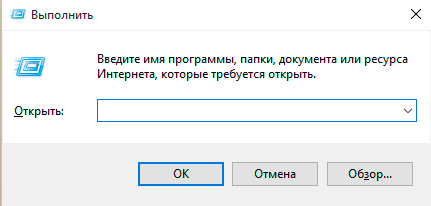
- Нажмите одновременно клавиши Win + R на своей клавиатуре, чтобы вызвать диалог «Выполнить».
- В пустое текстовое поле введите «cmd», и нажмите кнопку OK или Enter .
- Открывшееся окно с черным фоном называется командной строкой Windows 10. Введите «Install-Package *название_программы*» и нажмите Enter .
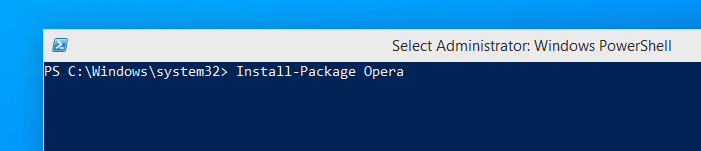
К примеру, если вы хотите установить интернет-обозреватель Opera, воспользуйтесь командой «Install-Package Opera». После нажатия Enter все необходимые файлы будут автоматически загружены с репозитория Майкрософт и установлены на ваш персональный компьютер.
Обычное удаление программ
Удаление программного обеспечения в Windows 10, как и раньше, осуществляется через встроенную в систему утилиту. Чтобы вызвать ее, щелкните правой кнопкой мыши по меню «Пуск» и выберите опцию «Программы и компоненты». Далее требуется выделить нужное приложение и нажать на кнопку Удалить , которая будет отображена над списком.
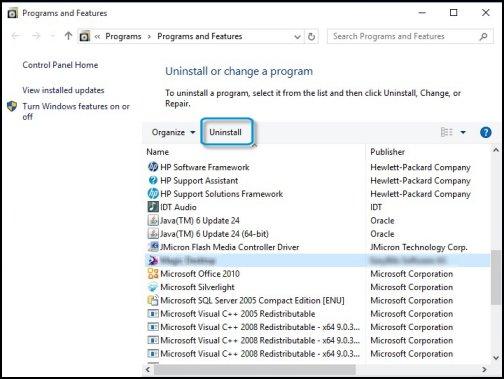
Аналогично, вы можете попасть в данное меню еще тремя способами:
- Вызвать диалоговое окно «Выполнить» с помощью комбинации клавиш Win + R , ввести строку «appwiz.cpl» и нажать Enter .
- Находясь в проводнике Windows 10 (значок «Этот компьютер»), кликните по кнопке «Компьютер» в верхнем меню и выберите пункт «Удалить или изменить программу».
- В меню пуск кликните правой кнопкой мыши по значку приложения и в открывшемся ниспадающем меню выберите опцию «Удалить».
Удаление в планшетном режиме
Если вы используете Windows 10 в планшетном режиме, скорее всего вам будет удобно удаление через меню «Параметры»:

- Вызовите меню «Пуск».
- Кликните по значку «Параметры».
- Откройте раздел «Система».
- В навигационном меню слева выберите категорию «Приложения и возможности».
- Выделите нужное ПО, после чего напротив него появится кнопка Удалить .
Видео по теме
Источник: ustanovkaos.ru
Как установить программное обеспечение .Appx или .AppxBundle в Windows 10

Новые приложения Microsoft Universal Windows Platform используют формат файлов .Appx или .AppxBundle. Обычно они устанавливаются из Магазина Windows, но Windows 10 позволяет загружать пакеты Appx из любого места.
Как и другое программное обеспечение, вам следует устанавливать только пакеты .Appx или .AppxBundle из источников, которым вы доверяете.
Что такое .Appx или .AppxBundle?
Новые приложения «Универсальные приложения» для Windows 10 или «Универсальная платформа Windows» распространяются в файлах .Appx или .AppxBundle. Это пакеты приложений, которые включают имя, описание и разрешения приложения вместе с двоичными файлами приложения. Windows может устанавливать и удалять эти пакеты стандартным способом, поэтому разработчикам не нужно писать свои собственные установщики. Windows может обрабатывать все согласованным образом, что позволяет ей полностью удалять приложения без остатков записей в реестре.
Если разработчик создает программу .Appx, вы обычно не загружаете и не устанавливаете ее напрямую. Вместо этого вы посещаете Магазин Windows, ищете программу, которую хотите установить, и загружаете ее из Магазина. Все программное обеспечение в Магазине Windows находится за кулисами в формате .Appx или .AppxBundle.
В некоторых случаях вам может потребоваться установить пакет .Appx или .AppxBundle из-за пределов Магазина. Например, ваше рабочее место может предоставить нужное вам приложение в формате .Appx, или вы можете быть разработчиком, которому необходимо протестировать собственное программное обеспечение перед его загрузкой в Магазин.
Первый: включить боковую загрузку
Вы можете установить программное обеспечение .Appx или .AppxBundle только в том случае, если на устройстве Windows 10 включена боковая загрузка. Боковая загрузка по умолчанию включена, начиная с ноябрьского обновления , но боковая загрузка может быть отключена политикой компании на некоторых устройствах.
Чтобы проверить, включена ли боковая загрузка, перейдите в «Настройки»> «Обновления и безопасность»> «Для разработчиков». Убедитесь, что для этого параметра установлено значение «Sideload apps» или «Developer mode». Если для него установлено «Приложения Магазина Windows», вы не сможете установить программное обеспечение .Appx или .AppxBundle из-за пределов Магазина Windows.

Если для этого параметра установлено значение «Приложения Магазина Windows» и включена боковая загрузка, Windows предупредит, что устанавливаемые вами приложения могут подвергнуть опасности ваше устройство и данные или нанести вред вашему ПК. Это похоже на установку обычного программного обеспечения Windows: вы должны устанавливать программное обеспечение только из источников, которым вы доверяете.
Как установить пакет .Appx с помощью графического установщика
В годовом обновлении Windows 10 Microsoft добавила новый инструмент «Установщик приложений», который позволяет графически устанавливать приложения .Appx или .AppxBundle. Чтобы установить их, просто дважды щелкните пакет .Appx или .AppxBundle.

Вам будет показана информация о пакете .Appx, включая имя, издателя, номер версии и значок, предоставленный разработчиком. Чтобы установить пакет, нажмите кнопку «Установить».

Как установить пакет .Appx с помощью PowerShell
Windows 10 также включает командлеты PowerShell, которые можно использовать для установки пакета .Appx. Командлет предлагает больше функций, чем инструмент App Installer, например возможность указать Windows на путь зависимости, который содержит другие пакеты, необходимые для пакета .Appx.
Чтобы установить пакет Appx с PowerShell, сначала откройте окно PowerShell. Вы можете найти в меню «Пуск» «PowerShell» и запустить ярлык PowerShell, чтобы открыть его. Вам не нужно запускать его от имени администратора, поскольку программное обеспечение .Appx только что установлено для текущей учетной записи пользователя.

Чтобы установить пакет Appx, запустите следующий командлет, указав его путь к файлу .Appx в вашей системе:
Add-AppxPackage -Path «C: Path to File.Appx»
Для более продвинутых вариантов использования обратитесь к документации Microsoft Add-AppxPackage .

Как установить распакованное приложение с помощью PowerShell
Если вы разрабатываете свое собственное программное обеспечение, вышеуказанный командлет вам не подойдет. Он будет устанавливать только правильно подписанные приложения, но вы не обязательно хотите подписывать ваше приложение при его разработке.
Вот почему есть альтернативный способ установки программного обеспечения Appx. Это работает только с приложениями, оставленными в «неупакованном» виде. Конвертер настольных приложений также создает неупакованное приложение, которое можно установить с помощью приведенной ниже команды, и окончательный пакет приложения .Appx.
Для этого вам нужно открыть окно PowerShell от имени администратора. Затем выполните следующую команду, указав Windows на файл «AppxManifest.xml» в каталоге распакованного приложения:
Добавить-AppxPackage -Path C: Path to AppxManifest.xml -Register
Приложение будет зарегистрировано в системе в режиме разработчика, эффективно его установив.

Чтобы удалить пакет AppX, просто щелкните правой кнопкой мыши приложение в меню «Пуск» и выберите «Удалить». Вы также можете использовать командлет Remove-AppxPackage в PowerShell.
Источник: gadgetshelp.com
Как активировать стороннюю установку приложений в Windows 10
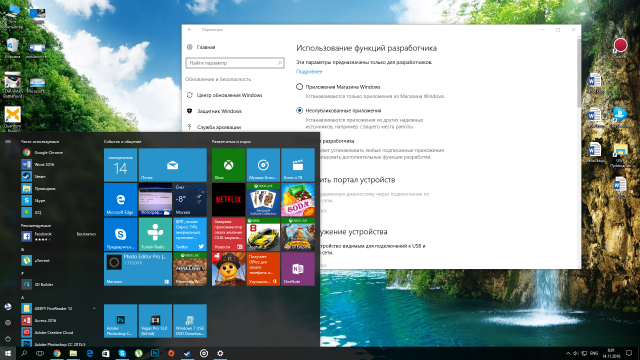
В операционной системе Windows 10 компания Microsoft продолжает продвигать новую платформу универсальных предложений, которые скачиваются из магазина Windows Store. Однако, как и в случае с системой Android и рядом других, можно скачивать приложения из-за пределов магазина — так называемая сторонняя загрузка.
Для Windows 10 это означает, что приложение не прошло процедуру сертификации для попадания в магазин и работы на Windows-устройствах. По умолчанию операционная система блокирует такие приложения. Причина — желание защитить пользователей и их устройства. Сертифицированное приложение означает надёжность, отсутствие вредоносного кода и незадокументированных действий.
Есть ряд причин для сторонней установки приложений. Например, если вы или ваш друг разработчик и вы хотите протестировать создаваемое приложение перед его отправкой на допуск в магазин. Можно найти приложение в вебе и установить его на своё устройство, существует немало сайтов с доступными для скачивания программами.
Как выполнить стороннюю установку приложений на Windows 10
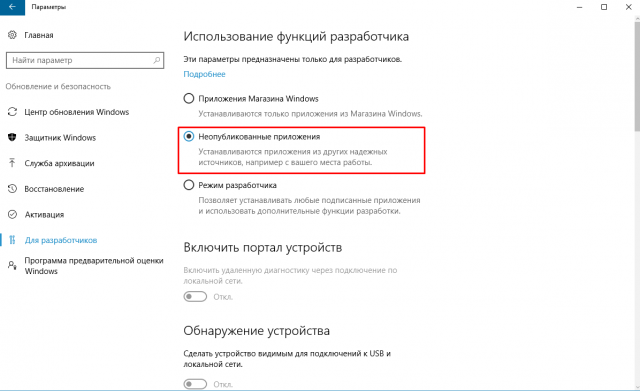
Откройте Параметры > Обновление и безопасность > Для разработчиков > Использование функций разработчика > Неопубликованные приложения. Нажмите «Да» в окне подтверждения с описанием риска. Перезагрузите компьютер.

Ещё здесь есть опция «Режим разработчика», которая даёт дополнительные возможности, помимо сторонней установки приложений.
Рекомендуется устанавливать приложения только из доверенных источников, чтобы не повредить устройства и не подвергать опасности данные на них. Это же руководство можно использовать для сторонней установки приложений на смартфонах на Windows 10 Mobile.
Источник: msreview.net
Как установить программное обеспечение .Appx или .AppxBundle в Windows 10

Новые приложения Microsoft для универсальной платформы Windows используют формат файлов .Appx или .AppxBundle. Обычно они устанавливаются из Магазина Windows, но Windows 10 позволяет загружать неопубликованные пакеты Appx отовсюду.
Как и другое программное обеспечение, вам следует устанавливать пакеты .Appx или .AppxBundle только из источников, которым вы доверяете.
Что такое .Appx или .AppxBundle?
Новые приложения Windows 10 «Универсальные приложения» или «Универсальная платформа Windows» распространяются в файлах .Appx или .AppxBundle. Это пакеты приложений, которые включают имя, описание и разрешения приложения вместе с двоичными файлами приложения. Windows может устанавливать и удалять эти пакеты стандартным образом, поэтому разработчикам не нужно писать свои собственные установщики. Windows может обрабатывать все согласованным образом, позволяя аккуратно удалять приложения без остатков записей в реестре.
Если разработчик создает программу .Appx, вы обычно не загружаете и не устанавливаете ее напрямую. Вместо этого вы посещаете Магазин Windows, ищите программу, которую хотите установить, и загружаете ее из Магазина. Все программное обеспечение в Магазине Windows хранится в формате .Appx или .AppxBundle.
В некоторых случаях вам может потребоваться установить пакет .Appx или .AppxBundle не из Магазина. Например, ваше рабочее место может предоставить вам необходимое приложение в формате .Appx, или вы можете быть разработчиком, которому необходимо протестировать собственное программное обеспечение перед его загрузкой в Магазин.
Во-первых: включить загрузку неопубликованных приложений
Вы можете установить программное обеспечение .Appx или .AppxBundle, только если на вашем устройстве с Windows 10 включена неопубликованная загрузка. Неопубликованная загрузка включена по умолчанию, начиная с ноябрьское обновление , но неопубликованная загрузка может быть отключена политикой компании на некоторых устройствах.
Чтобы проверить, включена ли неопубликованная загрузка, перейдите в Настройки> Обновление и безопасность> Для разработчиков. Убедитесь, что здесь установлено значение «Загрузка неопубликованных приложений» или «Режим разработчика». Если для него установлено значение «Приложения из Магазина Windows», вы не сможете устанавливать программное обеспечение .Appx или .AppxBundle из-за пределов Магазина Windows.

Если для этого параметра установлено значение «Приложения из Магазина Windows» и вы включили загрузку неопубликованных приложений, Windows предупредит, что устанавливаемые вами приложения могут раскрыть доступ к вашему устройству и данным или нанести вред вашему компьютеру. Это похоже на установку обычного программного обеспечения Windows: вы должны устанавливать программное обеспечение только из источников, которым доверяете.
Как установить пакет .Appx с помощью графического установщика
На Юбилейное обновление Windows 10 , Microsoft добавила новый инструмент «Установщик приложений», который позволяет устанавливать приложения .Appx или .AppxBundle графически. Чтобы установить их, просто дважды щелкните пакет .Appx или .AppxBundle.

Вам будет показана информация о пакете .Appx, включая имя, издателя, номер версии и значок, предоставленный разработчиком. Чтобы установить пакет, нажмите кнопку «Установить».

Как установить пакет .Appx с помощью PowerShell
Windows 10 также включает командлеты PowerShell, которые можно использовать для установки пакета .Appx. Командлет предлагает больше функций, чем инструмент App Installer, например возможность указывать Windows на путь зависимости, который содержит другие пакеты, необходимые для пакета .Appx.
Чтобы установить пакет Appx с помощью PowerShell, сначала откройте окно PowerShell. Вы можете выполнить поиск в меню «Пуск» по запросу «PowerShell» и запустить ярлык PowerShell, чтобы открыть его. Вам не нужно запускать его от имени администратора, так как программное обеспечение .Appx просто устанавливается для текущей учетной записи пользователя.

Чтобы установить пакет Appx, запустите следующий командлет, указав ему путь к файлу .Appx в вашей системе:
Add-AppxPackage -Path «C: Path to File.Appx»
Чтобы узнать о дополнительных возможностях использования, обратитесь к Microsoft Документация Add-AppxPackage .

Как установить неупакованное приложение с помощью PowerShell
Если вы разрабатываете собственное программное обеспечение, приведенный выше командлет вам не подойдет. Он будет устанавливать только правильно подписанные приложения, но вы не обязательно хотите подписывать свое приложение при его разработке.
Вот почему есть альтернативный способ установки программного обеспечения Appx. Это работает только с приложениями, оставленными в «распакованном» виде. В Конвертер настольных приложений также создает неупакованное приложение, которое можно установить с помощью приведенной ниже команды, и окончательный пакет приложения .Appx.
Для этого вам нужно открыть окно PowerShell от имени администратора. После этого выполните следующую команду, указав Windows на файл «AppxManifest.xml» в каталоге распакованного приложения:
Добавить-AppxPackage -Path C: Path to AppxManifest.xml -Register
Приложение будет зарегистрировано в системе в режиме разработчика и фактически установит его.

Чтобы удалить пакет AppX, просто щелкните приложение правой кнопкой мыши в меню «Пуск» и выберите «Удалить». Вы также можете использовать Командлет Remove-AppxPackage в PowerShell.
How To Install .Appx Or .AppxBundle Software On Windows 10
How To Install .Appx File Using PowerShell In Windows 8 And 10
How To Install .appx File In Windows 8 And Windows 10 Easily Must Watch.
How To Install Appx Xap Windows 10 ,8.1,8
How To Install Appx/EAppx Or AppxBundle Windows 10 Apps Using Powershell
How To Install .appx App Packages In Windows 8 Or Later?
How To Install EAppx / Appx Or AppxBundle Windows 10 Apps Using Powershell
How To Install EAppx File/Appx File In Install In Windows
How To Install Appx File-windows 10 ,8.1,8
Download .APPX FILE ON WINDOW 8/8.1/10 || INSTALL .APPX FLIE || ISTALL .APPX ASHALT 8 FILE
How To Install Appx File On Windows 10,8.1and 8 Easy Steps(Offline) 100% Working
Installing UWP Apps Appx AppxBundle Without MS Store In Windows 10 Version 2004 / 20H2
Конфиденциальность и безопасность — Самые популярные статьи
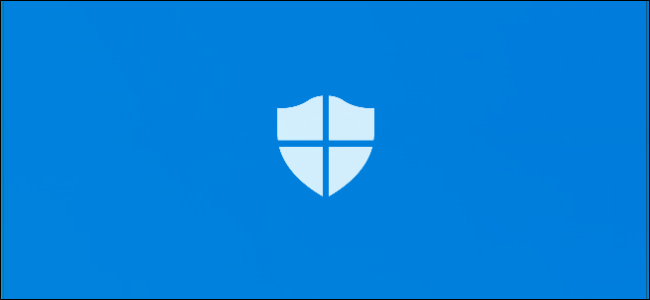
Как включить защиту от изменений для безопасности Windows в Windows 10
Конфиденциальность и безопасность Jun 10, 2019
Обновление Windows 10 за май 2019 г. добавляет в систему безопасности Windows новую функцию «защи�..

Как обнаружить скрытые камеры наблюдения с помощью телефона
Конфиденциальность и безопасность Sep 18, 2020
Джош Хендриксон Семья недавно обнаружил грубый сюрприз для их Airbnb: ск�..

Лучшие сайты для обмена видео (публично или приватно)
Конфиденциальность и безопасность Dec 6, 2018
Раньше было время, когда публикация видео в Интернете была сложной задачей. В наши дни проблема ..

Эти популярные расширения браузера намеренно сливают вашу полную историю веб-поиска
Конфиденциальность и безопасность Jul 25, 2018
НЕКЕШЕРОВАННЫЙ КОНТЕНТ Расширения для браузера и телефонные приложения, которыми пользуются..

Тестирование iOS 11.2.2: вероятно, это не сильно замедлит работу вашего iPhone
Конфиденциальность и безопасность Jan 11, 2018
НЕКЕШЕРОВАННЫЙ КОНТЕНТ Apple недавно выпустила обновление iOS 11.2.2, которое представляет собой сп..

Как диагностировать ошибку «USB-устройство не распознано» в Windows
Конфиденциальность и безопасность Jul 3, 2017
Windows предназначена для почти универсальной поддержки аксессуаров для ПК, в частности надстроек..
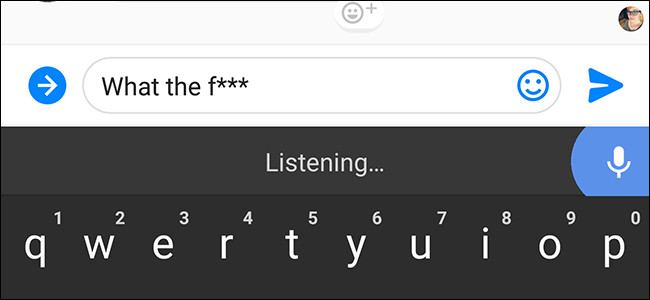
Как отключить фильтр ненормативной лексики в Google Assistant
Конфиденциальность и безопасность Jun 20, 2017
НЕКЕШЕРОВАННЫЙ КОНТЕНТ По умолчанию Google Ассистент отфильтрует любые нецензурные слова, кото�..
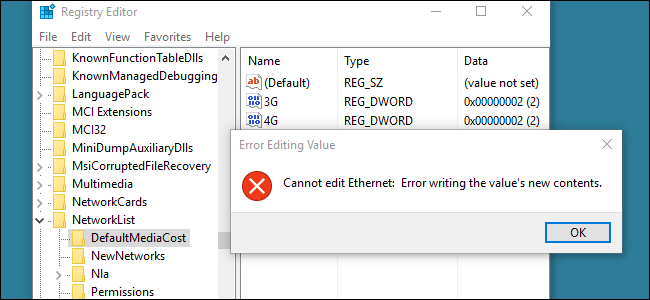
Как получить полные разрешения на редактирование защищенных ключей реестра
Конфиденциальность и безопасность Jul 5, 2017
В How-To Geek мы говорим о множестве интересных вещей, которые вы можете сделать, отредактиров�..
Категории
- AirPods
- Амазонка Alexa HomePod
- Apple Music
- Apple TV
- Apple, часы
- Программа и веб-приложение
- Chromebook Интернет
- Облако и Интернет
- Компьютеры
- Компьютерная графика
- Шнур резки Ipad
- зажигать
- Linux,
- Мак
- Обслуживание и оптимизация
- Microsoft Край
- Microsoft Excel
- Microsoft Office
- Microsoft Outlook
- Microsoft PowerPoint
- Microsoft команды
- Microsoft Word
- Mozilla Firefox
- Netflix
- Нинтендо переключатель
- Первостепенное +
- PC Gaming
- Павлин
- Фото
- Photoshop
- PlayStation
- Защита и безопасность
- Конфиденциальность и безопасность
- Сводка продукта
- Малина Pi
- Рок
- Сафари
- Samsung Телефоны и планшеты
- Натяжные
- Smart Home
- Snapchat
- Социальные медиа
- Spotify
- трут
- Исправление проблем
- TV
- Видео игры
- виртуальные частные сети
- Веб-браузеры
- Wi-Fi и маршрутизаторы
- Окна
- Windows, 10
- Windows, 11
- Windows 7
- Xbox
- YouTube и YouTube TV
- Увеличить
- Explainers
Источник: www.thefastcode.com